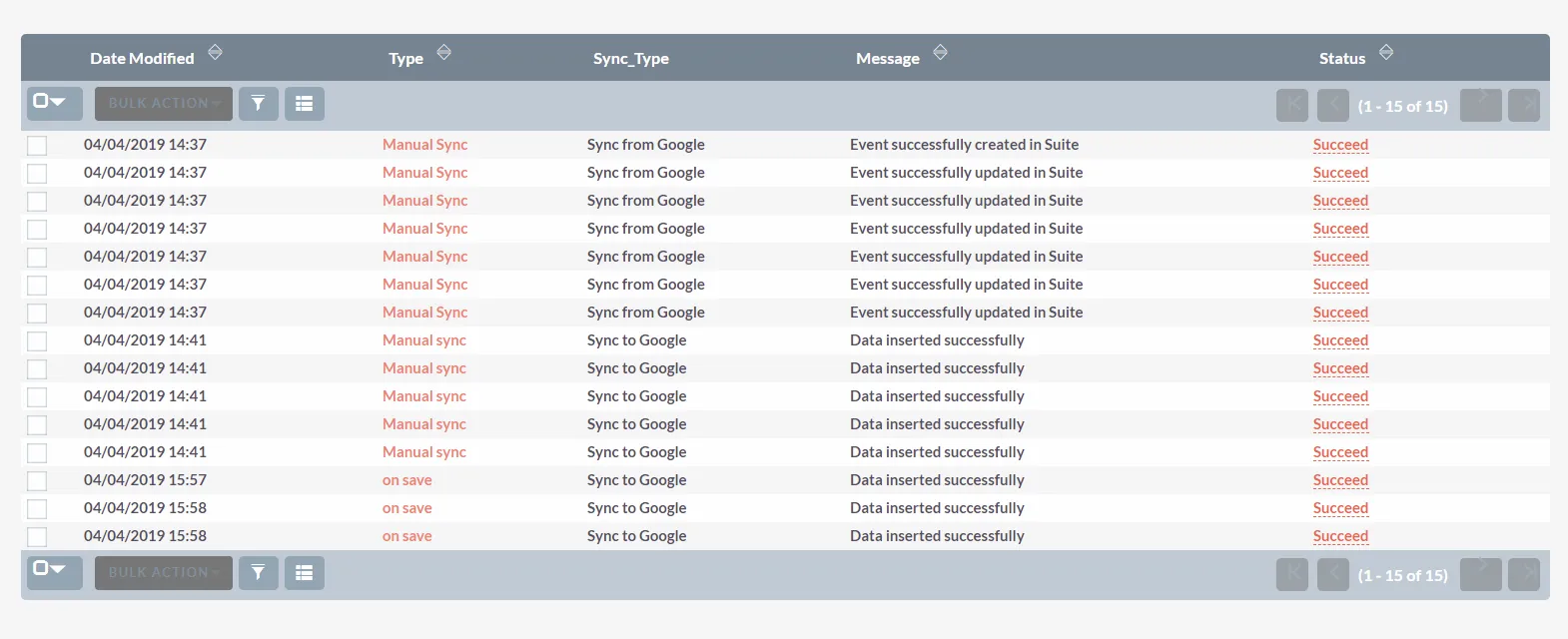統合SuiteCRMとGoogleカレンダーSuiteCRMとGoogleカレンダーのイベントを1か所から効率的に管理し、両方のプラットフォーム間でシームレスな同期を確保します。これにより、SuiteCRMとGoogleカレンダーの間で双方向の同期が可能になります。SuiteCRMとGoogleカレンダーの両方のイベントを簡単に整理でき、異なるタブ間をジャンプする必要はありません。
取り付け #
- 安全なインストールのために、バックアップを取りますスイートCRM.
- SuiteCRM管理モジュールローダーにログインします。
- ダウンロードしたzipファイルをアップロードし、[アップロード]をクリックします。
- 最後に、SuiteCRMのルートフォルダからinstall.zipを解凍します。
CRON のセットアップ #
- crontabに次のエントリを追加します。
- crontabエントリに基づいて、スケジュールされた同期が行われます。
Google カレンダーの設定 #
- すべてクリック ->SuiteCRM Googleカレンダー – >アプリ設定
- クライアントID、クライアントシークレット、開発者キー(APIキー)を追加します
- Google IDとシークレットを取得する方法については、Google API設定を参照してください。
- 完了したら、[保存]をクリックします。
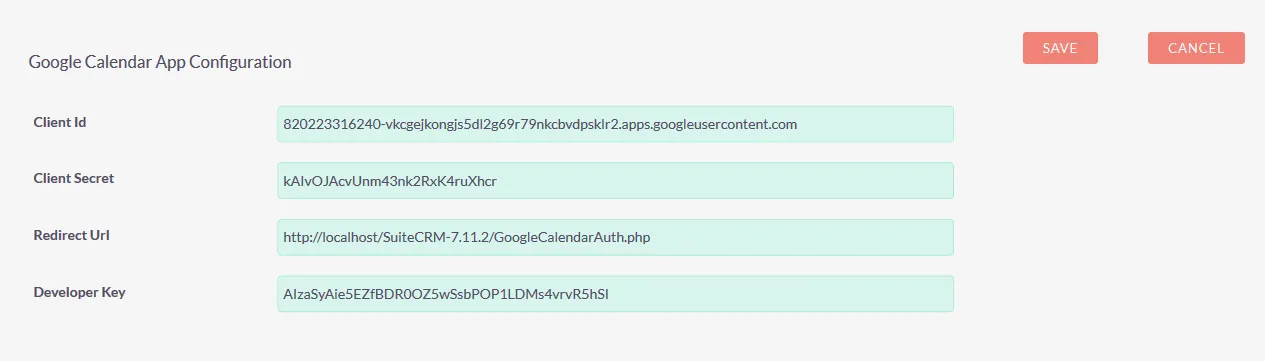
設定 #
左側のメニューの[同期設定]オプションに移動し、[編集]をクリックします。
- 同期を有効にする– チェックボックスをオンにすると、カレンダーイベントを手動で同期できます。ググる同期オプション。
- Onsave Syncの– 1つの場所でイベントを追加または編集すると、この機能は他の場所の同じ情報に自動的に追加されます。この機能を許可するには、チェックボックスを有効にします。
- cron によるレコードの同期– チェックボックスをオンにすると、cron 時間に基づいてカレンダー イベントが同期されます。cron セットアップの詳細については、CRON セットアップ ドキュメントを参照してください。
- 偶数タイプ– 通話、会議、タスクの3つのオプションで構成されています。ドロップダウンから任意のオプションを選択できます。から同期されたイベントGoogleカレンダーSuiteCRMには、ドロップダウンから選択したイベントタイプが表示されます。
- イベントステータス– また、Planned、Held、Not Heldの3つのオプションで構成されています。ドロップダウンから目的のオプションを選択できます。完了すると、GoogleカレンダーからSuiteCRMに同期されるイベントは、選択したイベントステータスに自動的に設定されます。
- Googleからの同期開始日(GoogleカレンダーからSuiteCRM)– これにより、指定した日付と時刻の両方のイベントのみを同期できます。
- Googleへの同期の開始日(SuiteCRMからGoogleカレンダーへ)– 特定のイベントのみを同期するように、希望の日付と時刻の両方を指定します。
- 完了したら、[保存]をクリックします。
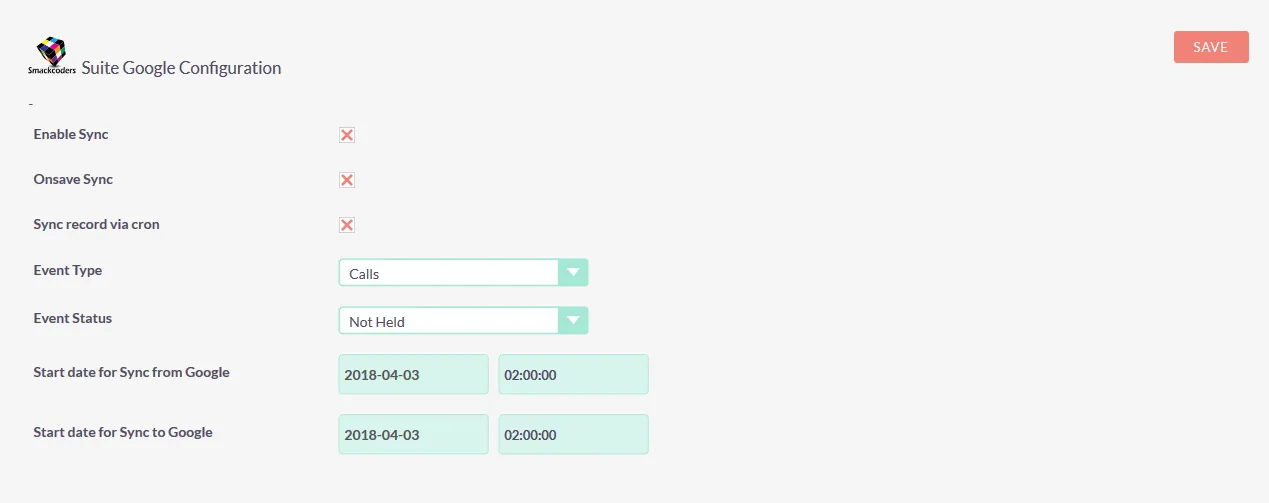
認可 #
構成と設定の部分が完了したら、左側のメニューにあるGoogleSyncオプションに移動します。次に、をクリックします「ここをクリックして認証してください!」ボタン。Googleアカウントを選択し、SuiteCRMに接続します。
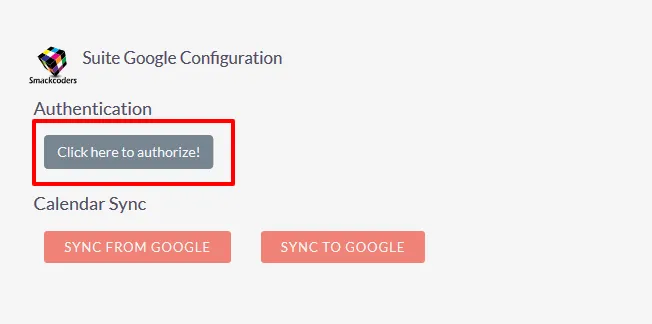
同期とログ #
SuiteCRM Googleカレンダー統合を使用すると、同期は3つの異なる方法で実行できます。
手動同期 #
既存のすべてのイベントを同期するには、手動同期オプションを使用して一度にすべてを同期できます。
- 左側のメニューにあるGoogle同期オプションに移動します。
- クリックGOOGLEからの同期– GoogleカレンダーのすべてのイベントをSuiteCRMに取り込むには
- クリックGOOGLEに同期– これにより、すべてのSuiteCRMイベントをGoogleカレンダーに保存できます。
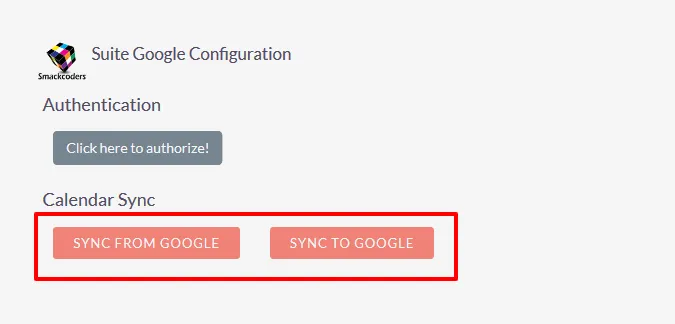
さらに、既存のすべてのイベントを同期する必要がなくなった場合は、特定の日付ベースのフィルターを使用して、指定した日時から選択したイベントのみを同期します。 また、あなた自身の日付と時刻を設定するために、親切に私たちのを参照してください同期設定.
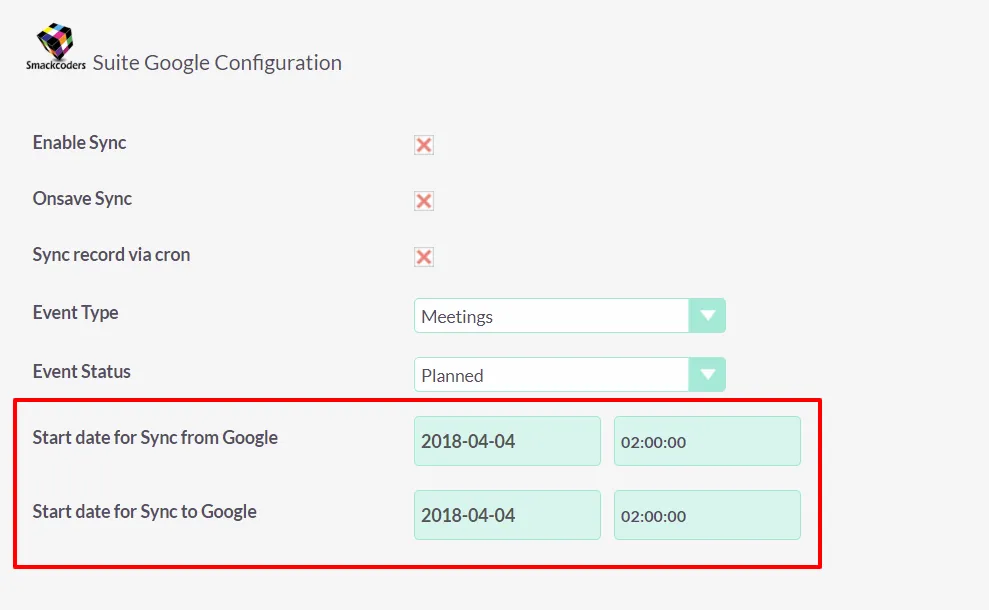
保存の同期 #
この同期プロセスは自動的に実行されます。GoogleカレンダーまたはSuiteCRMで新しいイベントを作成すると、イベントを保存すると、他のイベントに自動的に追加されます。そのため、GoogleカレンダーとSuiteCRMカレンダーの両方を、手動の介入なしに簡単に最新の状態に保つことができます。
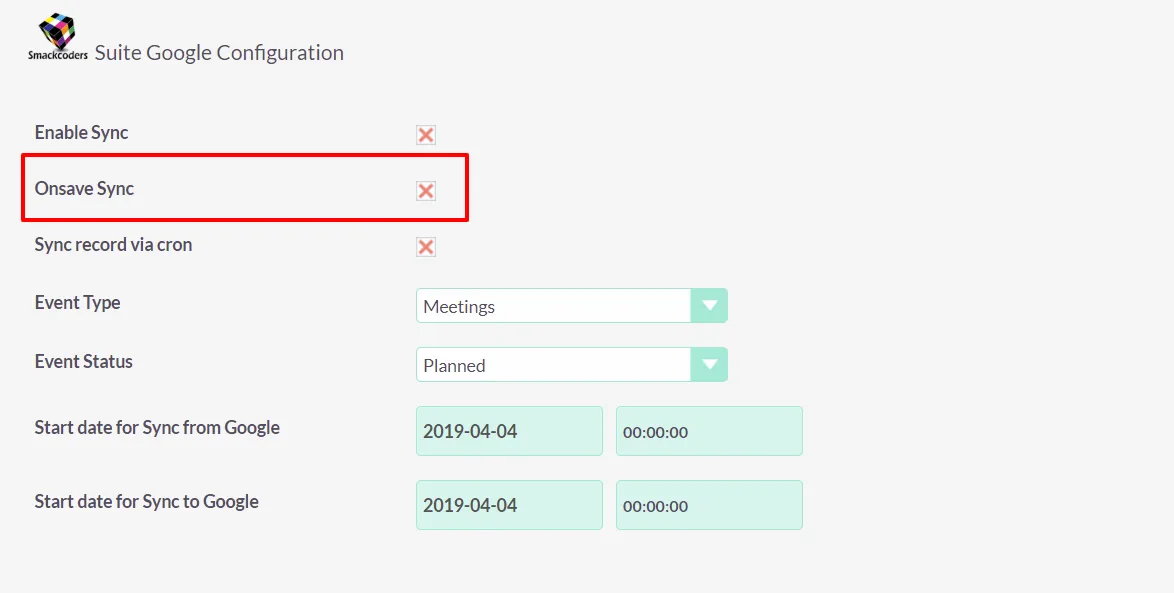
自動同期 #
この同期プロセスは、手動の介入なしに、CRON 時間に基づいてバックグラウンドで実行されます。ご希望のCRON時間を設定するだけで、ドキュメントを参照してくださいCRON ジョブを設定する.
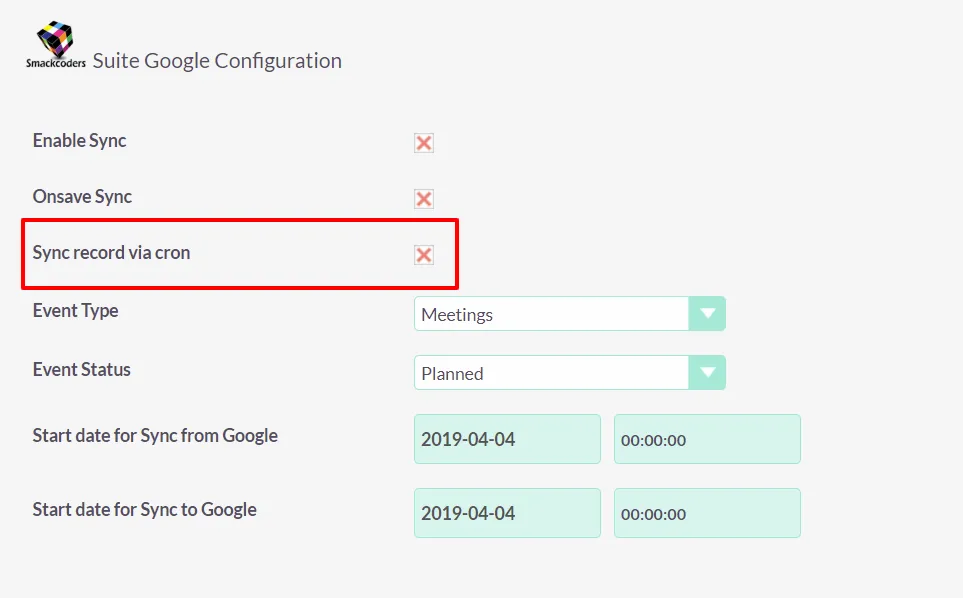
ログ #
また、ログとの同期プロセスについても理解できます。同期の成功または失敗の両方の詳細が提供されます。